В данной статье мы расскажем о том, как с помощью Универсального отчета вывести подробную информацию по приобретенным товарам и материалам в разрезе поставщиков.
Для этого мы создадим и сохраним в программе собственный отчет. Он хорош тем, что в отличие от «стандартных» отчетов, здесь можно показать «скрытую» в стандартных отчетах информацию, например, договор с поставщиком, срок договора и т.д., и по документам, которыми были приобретены товары и материалы. Это очень удобно. Приступаем!
Содержание
Настройка универсального отчета
Универсальный отчет в программе расположен в разделе Отчеты – Стандартные отчеты –Универсальный отчет.
Заполнение шапки отчета
В шапке отчета укажите:
- Период – период составления отчета;
- Регистр бухгалтерии – тип источника данных, т. е. отчет будет формироваться на основе данных бухгалтерского учета;
- Журнал проводок (бухгалтерский и налоговый учет) – наименование источника данных;
- Движения с субконто – данные для построения отчета будут включать аналитику по субконто:
- Контрагенты;
- Номенклатура.
Настройка отчета
Откройте настройку отчета по кнопке Настройки. Выберите Вид — Расширенный.
Получите понятные самоучители 2025 по 1С бесплатно:
Вкладка Отборы
На вкладке Отборы по кнопке Добавить отбор задайте фильтр для отбора счетов учета:
- 1 строка:
- Поле – Счет Дт,
- Условие – В группе из списка,
- Значение – 10, 41, также можно добавить 07, 08 (если будете анализировать поступление оборудования);
- 2 строка:
- Поле – Счет Кт,
- Условие – В группе,
- Значение – 60.
Если ведется учет по нескольким организациям на вкладке Отборы установите отбор по организации В шапке отчета для того, чтобы не приходилось каждый раз заходить в настройки.
Вкладка Поля и сортировки
На вкладке Поля и сортировки дополнительно к выставленным по умолчанию показателям установите по кнопке Добавить следующие показатели для более компактной формы отчета:
- Документ;
- Документ.Договор.
Оставьте флажки только на следующих показателях:
- Документ.Договор;
- Документ;
- Количество Дт;
- Сумма;
- Сумма НУ Дт.
Вкладка Структура
На вкладке Структура по кнопке Добавить укажите группировку отчета:
- Организация (если ведется учет по нескольким организациям);
- Субконто 1 Кт;
- Субконто 1 Дт.
- Субконто 1 Кт;
Для того чтобы добавить Субконто 1 Кт, Субконто 1 Дт по кнопке Добавить в новом окне на вкладке Состав группировки укажите:
- Поле – Субконто 1 Кт,
- Тип группировки – Без иерархии.
Аналогично сделайте для Субконто 1 Дт.
Для того чтобы в отчете выводился Договор и Документ, их можно оформить аналогично Субконто 1 Кт, в виде группировки или просто добавить как <Детальные записи> по кнопке Добавить.
В этом случае по ним группировки не будет и вкладка Состав группировки будет пустой.
<Детальные записи> добавляются по кнопке Добавить, но только вкладку Состав группировки нужно оставить пустой.
Тогда Договор и Документ выведутся без группировки.
Сохранение настроек
Сохраним настройки отчета в 1С по кнопке Сохранить вариант отчета.
После ввода наименования настройки Покупки в разрезе поставщиков и товаров нам не придется каждый раз настраивать отчет заново. По кнопке Выбрать настройки достаточно выбрать сохраненную настройку.
Теперь настройки можно выгрузить или передать по почте. Подробнее:
- Как отправить настройки по электронной почте;
- Как выгрузить и загрузить настройки.
Формирование отчета
По кнопке Сформировать отчет будет построен по заданной настройками форме.
Из отчета можно войти в документ поставки и при необходимости подкорректировать данные.
Если информация по договорам и документам не нужна, то можно свернуть отчет и получить информацию только по данным поставленного товара.
Скачать выгрузку настроек отчета Покупки в разрезе поставщиков и товаров
Настройку Универсального отчета можно загрузить на другие компьютеры и базы данных по кнопке ЕЩЕ — Прочее — Изменить вариант отчета… Для этого в открывшейся форме настроек выбрать команду Загрузить настройки: кнопка ЕЩЕ — Загрузить настройки.
См. также:
Помогла статья?
Получите еще секретный бонус и полный доступ к справочной системе Бухэксперт на 8 дней бесплатно



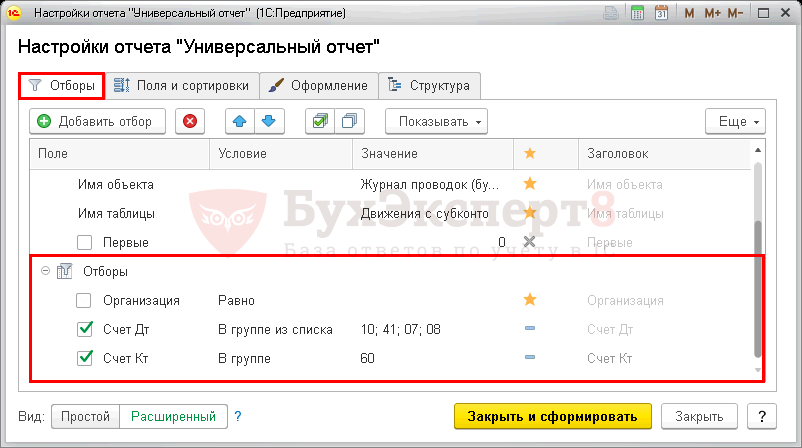

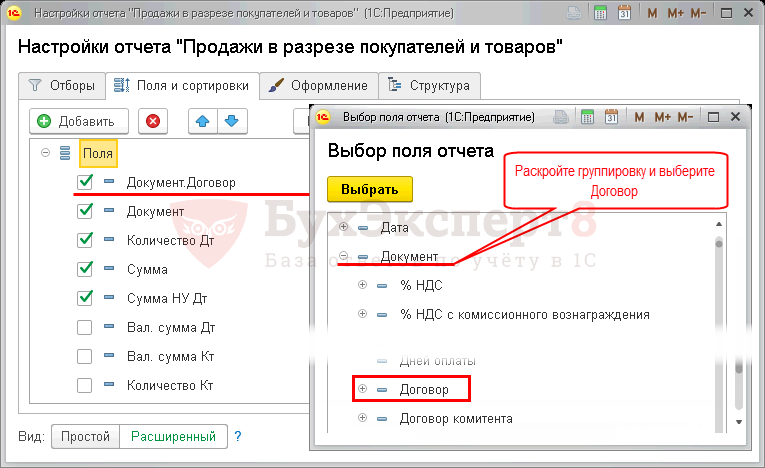
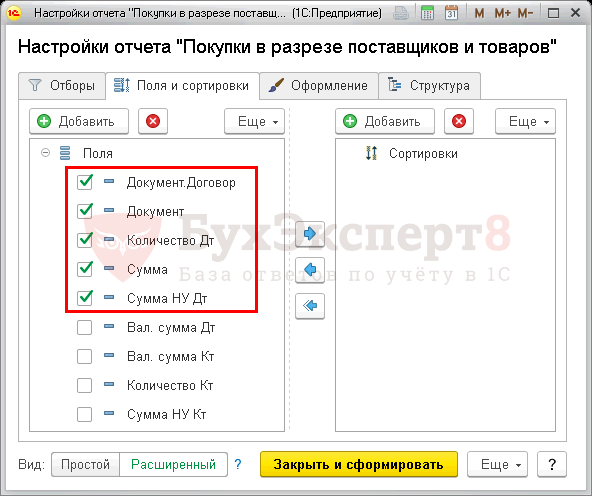
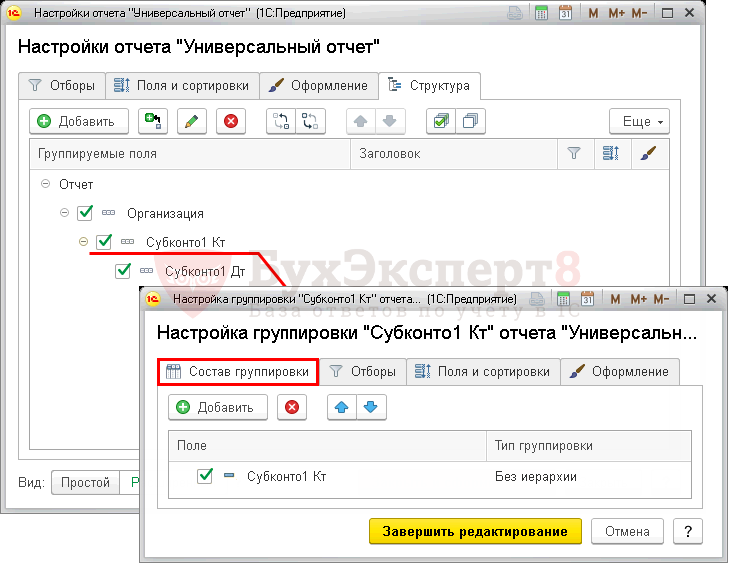
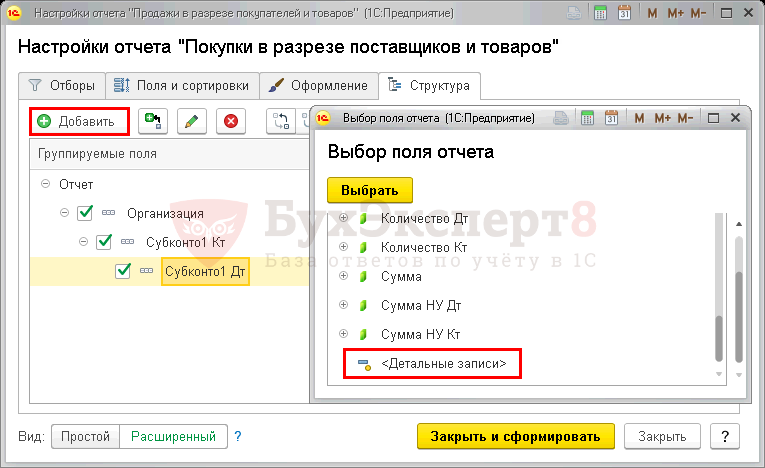
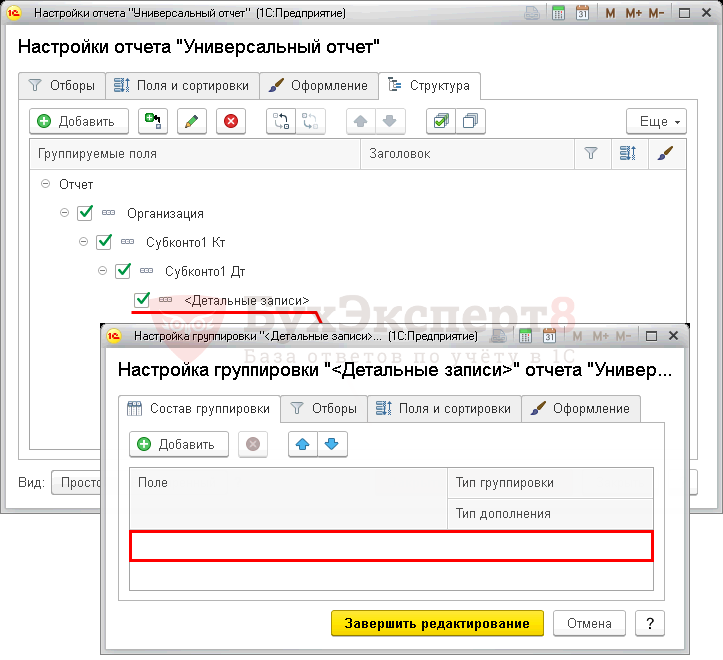
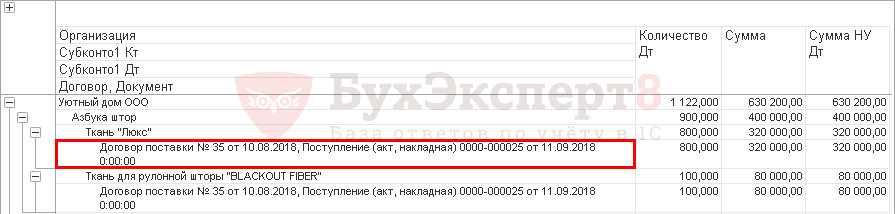
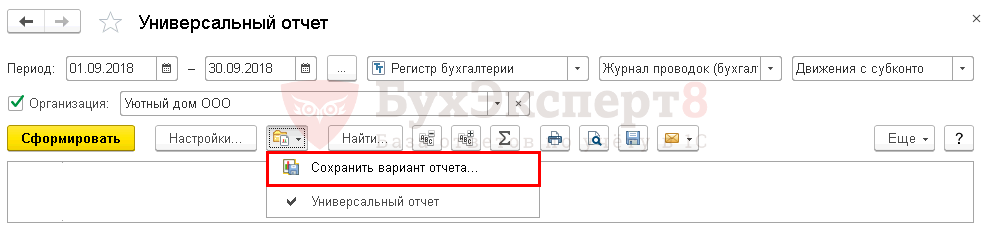
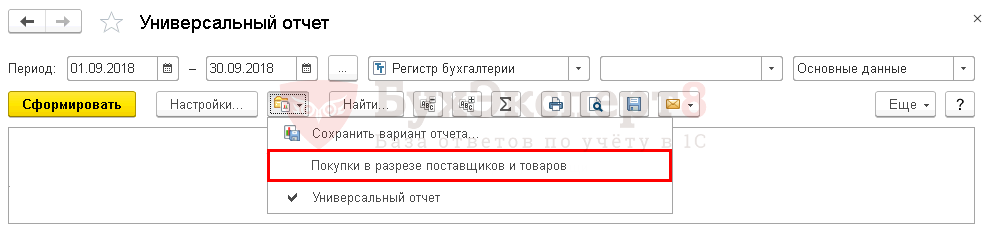
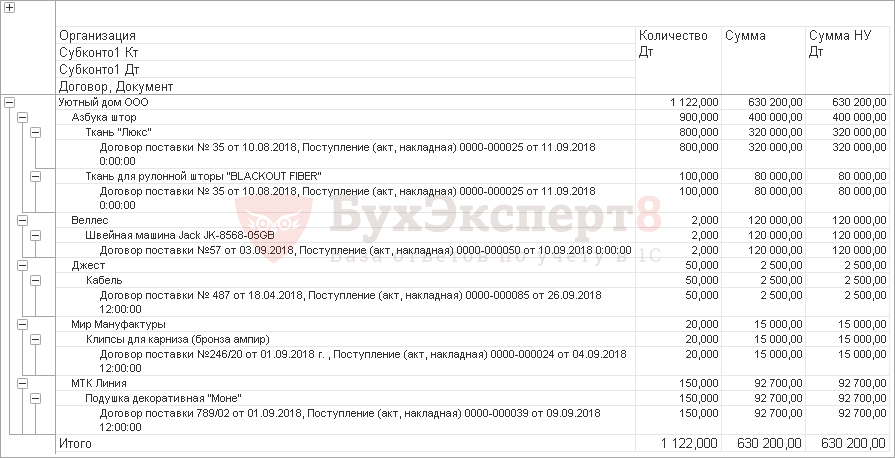


Спасибо,ваша помощь как шпаргалка для студента,во время экзамена
Все очень четко и без лишних слов. Понятно и ежику!)))